Algo que puede resultar bastante molesto es tener que tomar una captura de nuestra pantalla de una conversación o sitio web. El motivo es simple: tenemos que tomar una, deslizarnos hacia abajo, tomar otra y así sucesivamente. Por suerte, una de las nuevas funciones de la nueva versión del SO de Google para dispositivos móviles es la posibilidad de tomar capturas de pantalla con desplazamiento en Android 12.
Qué son las capturas de pantalla con desplazamiento en Android 12
Hagamos de cuenta que deseamos compartir una captura de un sitio web. Generalmente debemos tomar varias capturas del mismo, tomamos una, bajamos un poco y luego tomamos otra y así sucesivamente. Algo que incluso podemos “sufrir” cuando tenemos que tomar varias capturas de un chat de WhatsApp, por ejemplo.
Es bastante molesto tener que tomar una captura, tener que desplazarnos hacia abajo y tomar otra. Al final terminamos con 2-6 capturas de pantalla de una misma cosa. Gracias a las capturas de pantalla con desplazamiento podemos tomar una impresión de un sitio web completo o de un chat completo de alguna aplicación de mensajería.
Esta característica funciona en la mayoría de aplicaciones que usen la interfaz de usuario estándar basada en View. En caso de que la aplicación utilice una interfaz personalizada, Google permite gracias a su API ScrollCapture que los desarrolladores agreguen soporte a esta clase de captura de pantalla.
Tomar una captura con desplazamiento en Android
Lo primero que haremos será abrir la aplicación a la cual deseamos tomarle una captura y luego tendremos que realizar una, dependiendo de tu dispositivo puede realizarse de una u otra forma. En algunas ocasiones es manteniendo el botón de encendido y la tecla de bajar o subir el volumen, etc.
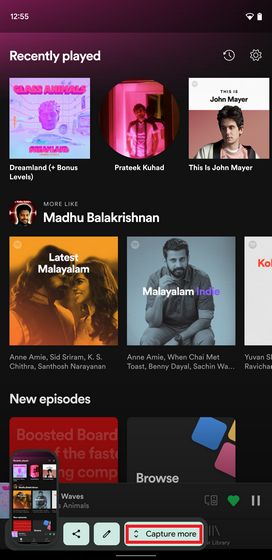
Pero podremos apreciar que aparece un nuevo botón cuando lo hacemos, uno que dice “Capturar más” en la vista previa de la captura de pantalla en la esquina inferior izquierda. Al pulsar sobre el mismo vamos a ingresar a la interfaz de usuario de captura de pantalla de desplazamiento.
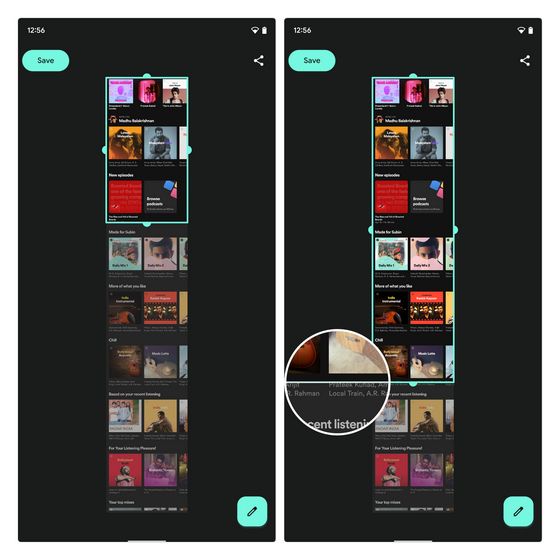
Una vez que estemos en la interfaz, simplemente tendremos que mantener presionado y arrastrar la parte inferior del resaltador hasta donde deseamos realizar la captura. Incluso tendremos una vista previa ampliada de lo que vamos a capturar para saber hasta dónde queremos llegar.
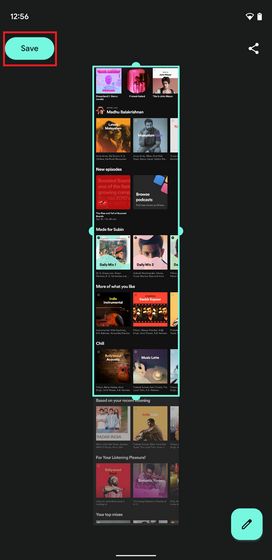
Cuando terminemos de seleccionar, vamos a tener que presionar en “Guardar” en la esquina superior izquierda de la pantalla para poder guardar dicha captura.
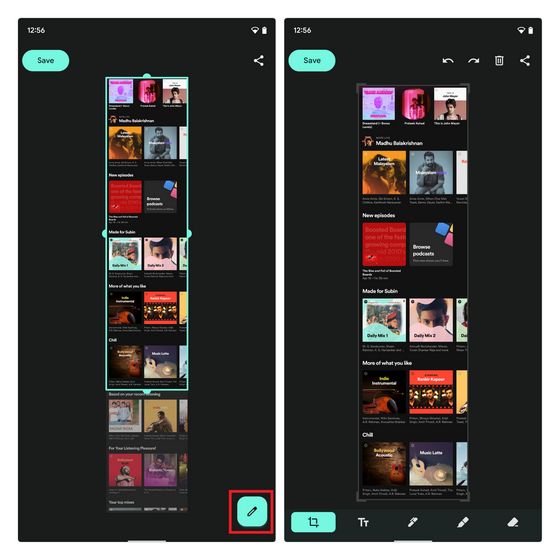
Esta interfaz nos permitirá realizar una edición de la misma, incluso hasta podremos rotar la imagen, realizar anotaciones, recortar, añadir texto, etc. Simplemente presionamos en el botón con forma de lápiz que se encuentra en la esquina inferior derecha para poder comenzar con la edición.
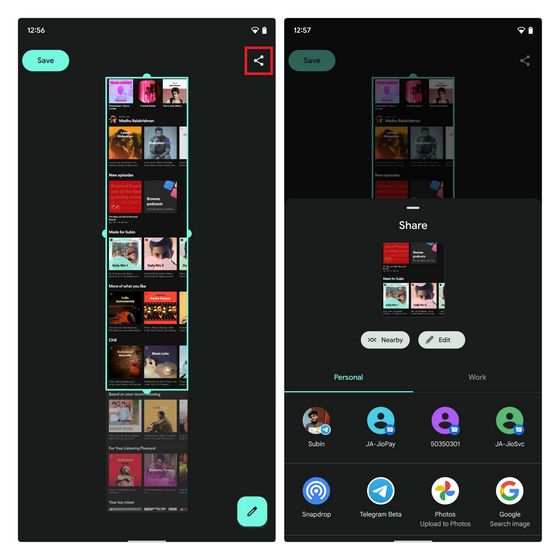
Incluso vamos a encontrar la opción de compartirla directamente al presionar en “Compartir”, hasta podemos usar Compartir por Nearby para hacerlo.
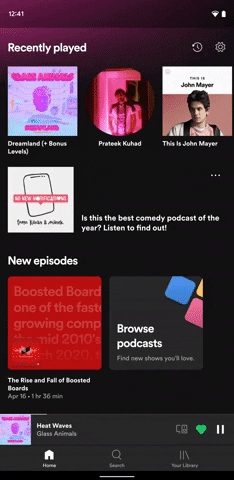
Para que se entienda un poco mejor el proceso, te compartimos un GIF en donde podrás apreciar todo lo que debes hacer para poder disfrutar de las capturas de pantalla con desplazamiento en Android 12.

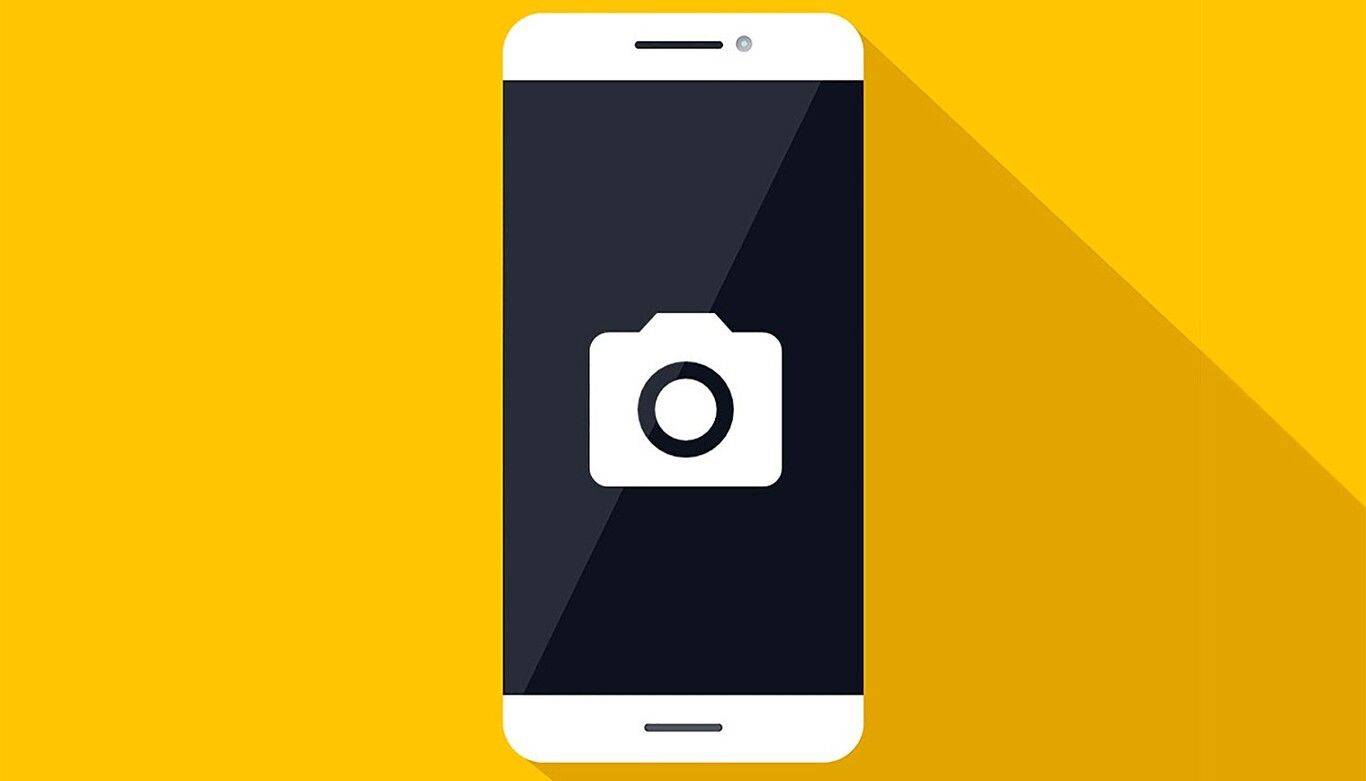
¿Tienes alguna pregunta o problema relacionado con el tema del artículo? Queremos ayudarte.
Deja un comentario con tu problema o pregunta. Leemos y respondemos todos los comentarios, aunque a veces podamos tardar un poco debido al volumen que recibimos. Además, si tu consulta inspira la escritura de un artículo, te notificaremos por email cuando lo publiquemos.
*Moderamos los comentarios para evitar spam.
¡Gracias por enriquecer nuestra comunidad con tu participación!